 |

|
対処方法 |
| |
Excel 2007で棒グラフを作成すると、グラフ内の棒は、四角を色で塗りつぶした状態で作成されますが、これをクリップアートなどの図で表示できます。

以下では、情報番号:009228で作成した棒グラフを例に、グラフ内の棒をクリップアートや図で表示する方法について説明します。
- 棒グラフを画像で表示するには
- 棒グラフをクリップアートで表示するには
パソコン内に保存している画像ファイルを、棒グラフに表示する場合は以下の操作手順を行ってください。
【操作手順】
- 情報番号:009228で作成した棒グラフのうち、要素のどれかを右クリックし「データ要素の書式設定」をクリックします。
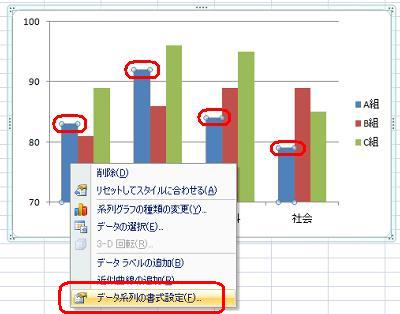
この時、選択した要素が個々のデータか集団のデータかで画像が反映される箇所が違ってきます。
上図はA組のデータに関して画像が反映されます。
下図はA組の国語にのみ画像が反映されます。
違いは要素を右クリックしたときに表示される○マークが表示される箇所で判断します。
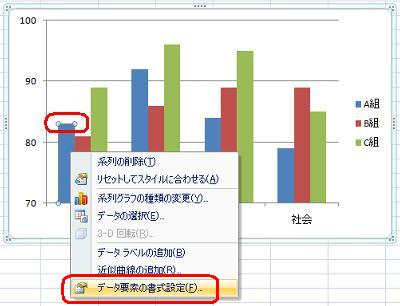
- 「塗りつぶし」より「塗りつぶし(図またはテクスチャ)」をクリックします。
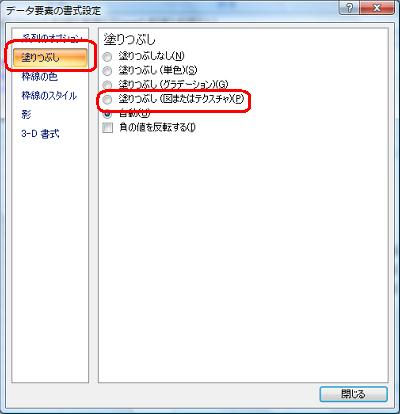
- 表示された項目より「ファイル」ボタンをクリックします。

- 挿入したい画像が保存されている場所を選択し、好みの画像を選択して「挿入」をクリックします。
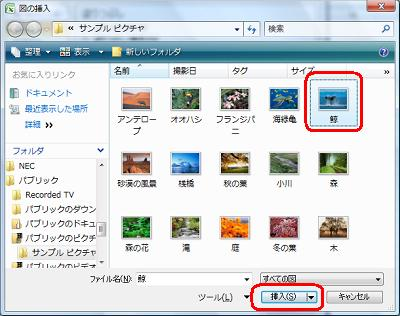
- 「閉じる」ボタンをクリックします。
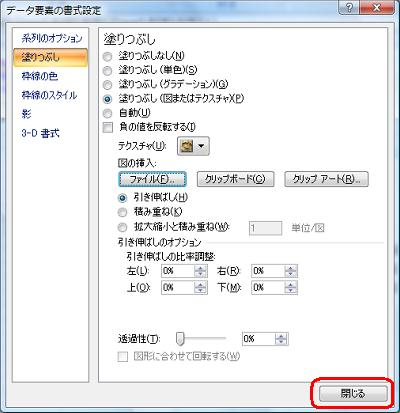
以上で操作完了です。
棒グラフに画像が表示されました。
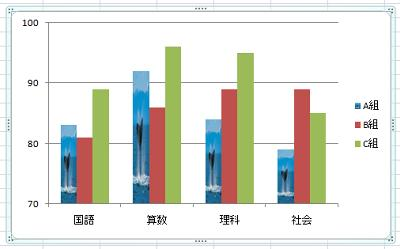
「対処方法」の先頭に戻る
クリップアートを棒グラフに表示する場合は、以下の操作手順を行ってください。
【操作手順】
- 上記「1. 棒グラフを画像で表示するには」で案内した操作手順1〜2を行います。
- 「クリップアート」ボタンをクリックします。
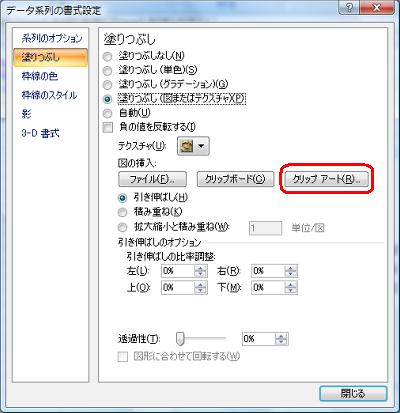
- 「検索」欄に挿入したいクリップアートに関連する検索文字を入力します。
ここでは例として、「学校」と入力し「検索」ボタンをクリックします。
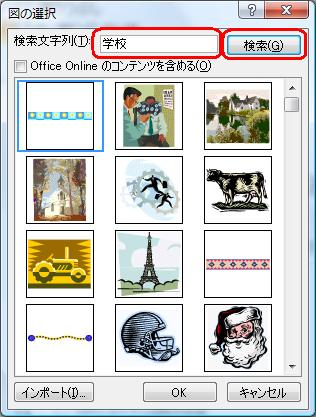
- 挿入したいクリップアートを選択し、「OK」ボタンをクリックします。
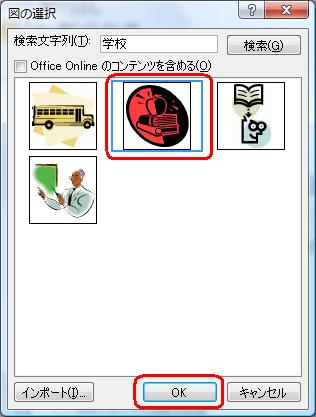
- 「閉じる」ボタンをクリックします。
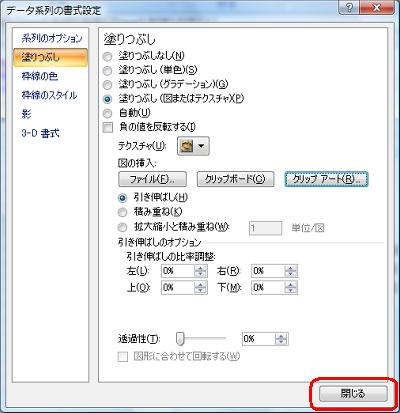
以上で操作完了です。
棒グラフにクリップアートが表示されました。
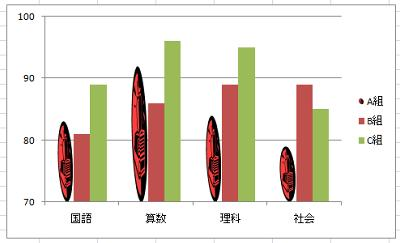

棒グラフにクリップアートを表示すると、クリップアートの形が縦長になり見にくいことがあります。
その場合は、以下の操作手順でクリップアートの形を崩さずに、積み重ねて表示することもできます。
【操作手順】
- 上記操作手順で表示された棒グラフの要素を右クリックし、「データ系列の書式設定」をクリックします。

- 「塗りつぶし」より、「積み重ね」をクリックして「OK」ボタンをクリックします
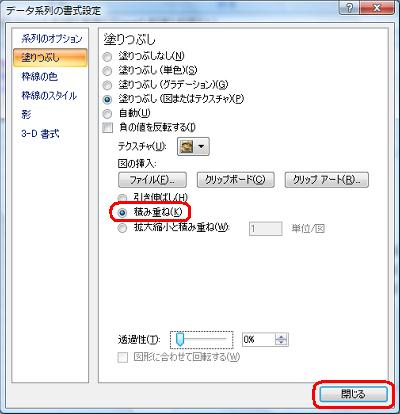
以上で操作完了です。
棒グラフのクリップアートが積み重ねて表示されました。
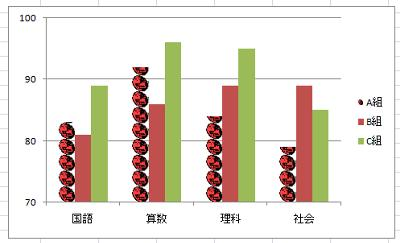
「対処方法」の先頭に戻る
|

|
関連情報 |
| |
特にありません。
|
|
|




